WhatsApp で音声メッセージではなくビデオを誤って送信しないようにする方法
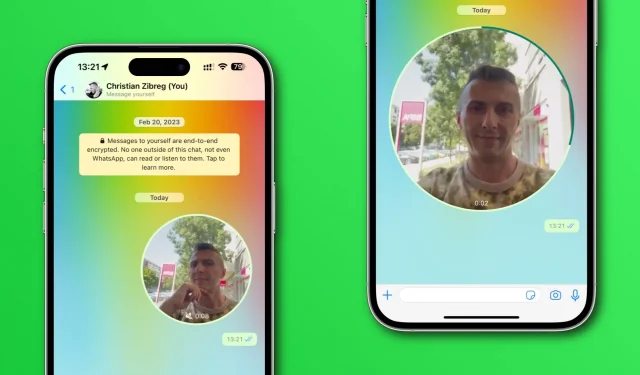
WhatsApp のインスタント ビデオ メッセージ機能を無効にして、チャットで音声メモの代わりに個人的なビデオを誤って送信しないようにする方法を説明します。
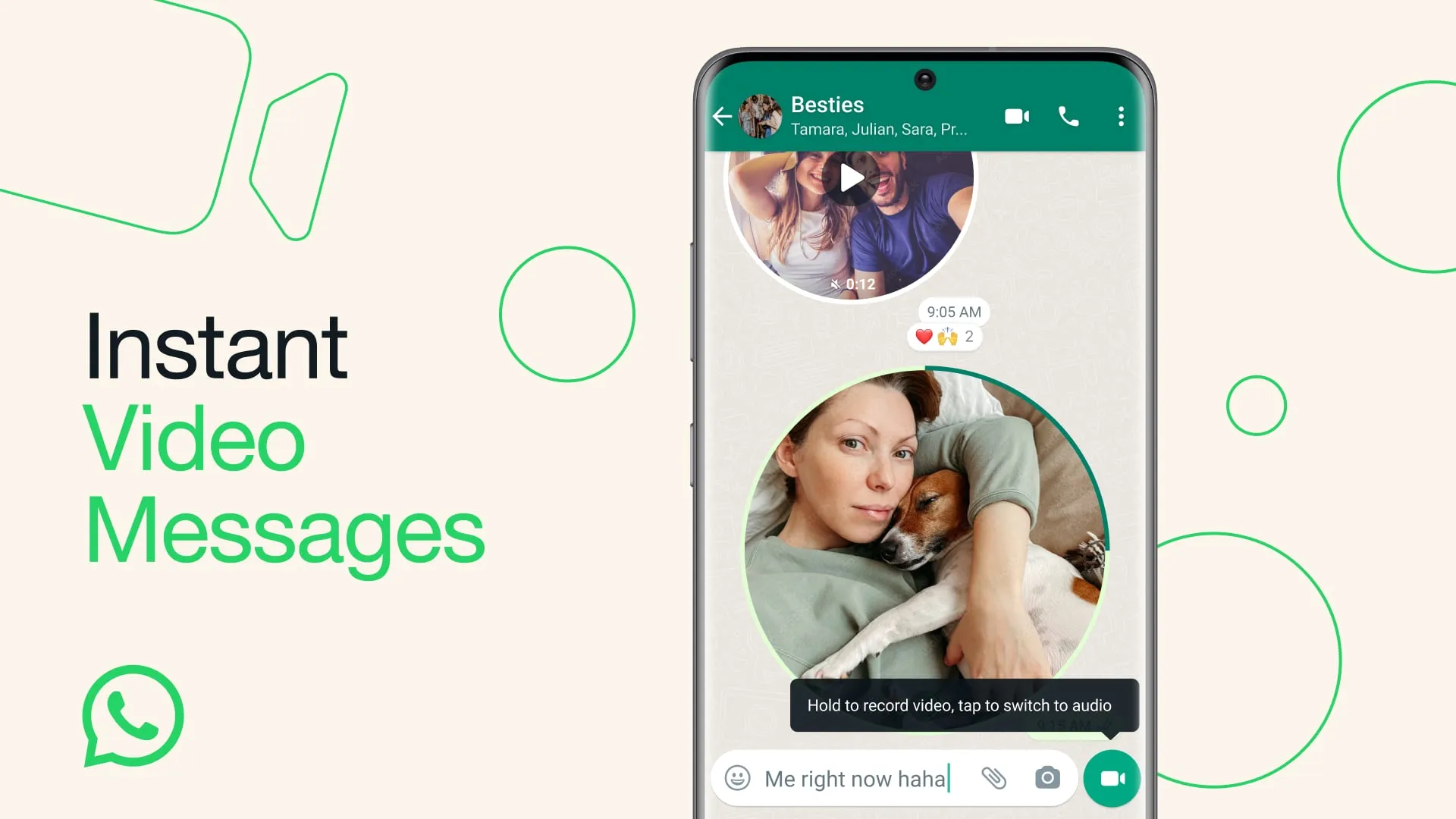
欲しいものを 60 秒で表示 | 画像: WhatsApp
2023 年 7 月 27 日、Meta は WhatsApp でインスタント ビデオ メッセージ機能を開始し、ユーザーが 60 秒の短いビデオをチャット内で直接録画して共有できるようにしました。
WhatsAppのブログによれば、これは「誰かの誕生日を祝うときも、冗談で笑うときも、良いニュースを伝えるときも」個人的な瞬間を共有するのに最適だという。
ただし、この機能は音声メッセージの送信と同じボタンを使用するため、慣れていない人は誤ってビデオ メッセージを送信してしまう可能性があります。それを防ぐために、WhatsApp でインスタント ビデオ メッセージをオフにする方法を紹介します。
WhatsApp でインスタント ビデオ メッセージを無効にする方法
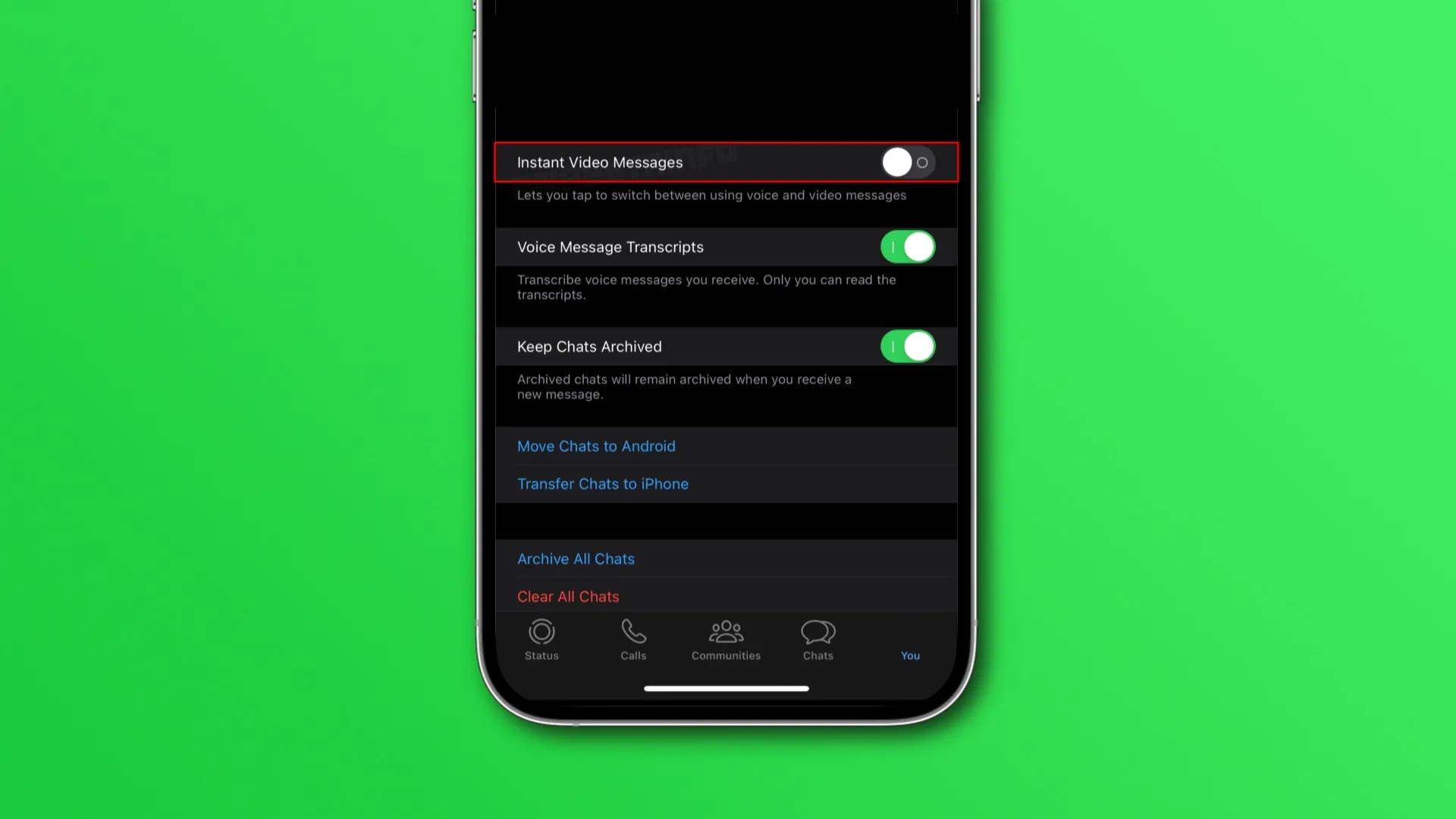
インスタント ビデオ メッセージを無効にすることができます。画像: クリスチャン・ジブレグ/iDB
iOS および Android の WhatsApp 設定の [チャット] セクションに、インスタント ビデオ メッセージ機能をオンまたはオフにするトグルがあります。
- WhatsApp で[設定]タブを選択します。
- メインメニューから「チャット」を選択します。
- インスタントビデオメッセージトグルをオフにします。
オフにすると、マイク アイコンは元の動作に戻るため、これを押すとビデオ メッセージの代わりに音声メッセージが録音されます。
投稿時点では、この設定は WhatsApp for iOS v23.18.1.70 のベータ版に限定されていました (ベータ版は Apple の TestFlight サービスを通じてテストできますが、スロット数は限られています)。このトグルが表示されない場合は、数日後にもう一度確認してください。WhatsApp は、この機能を iOS および Android のすべてのユーザーに段階的にリリースしています。
WhatsAppでインスタントビデオメッセージを送信する方法
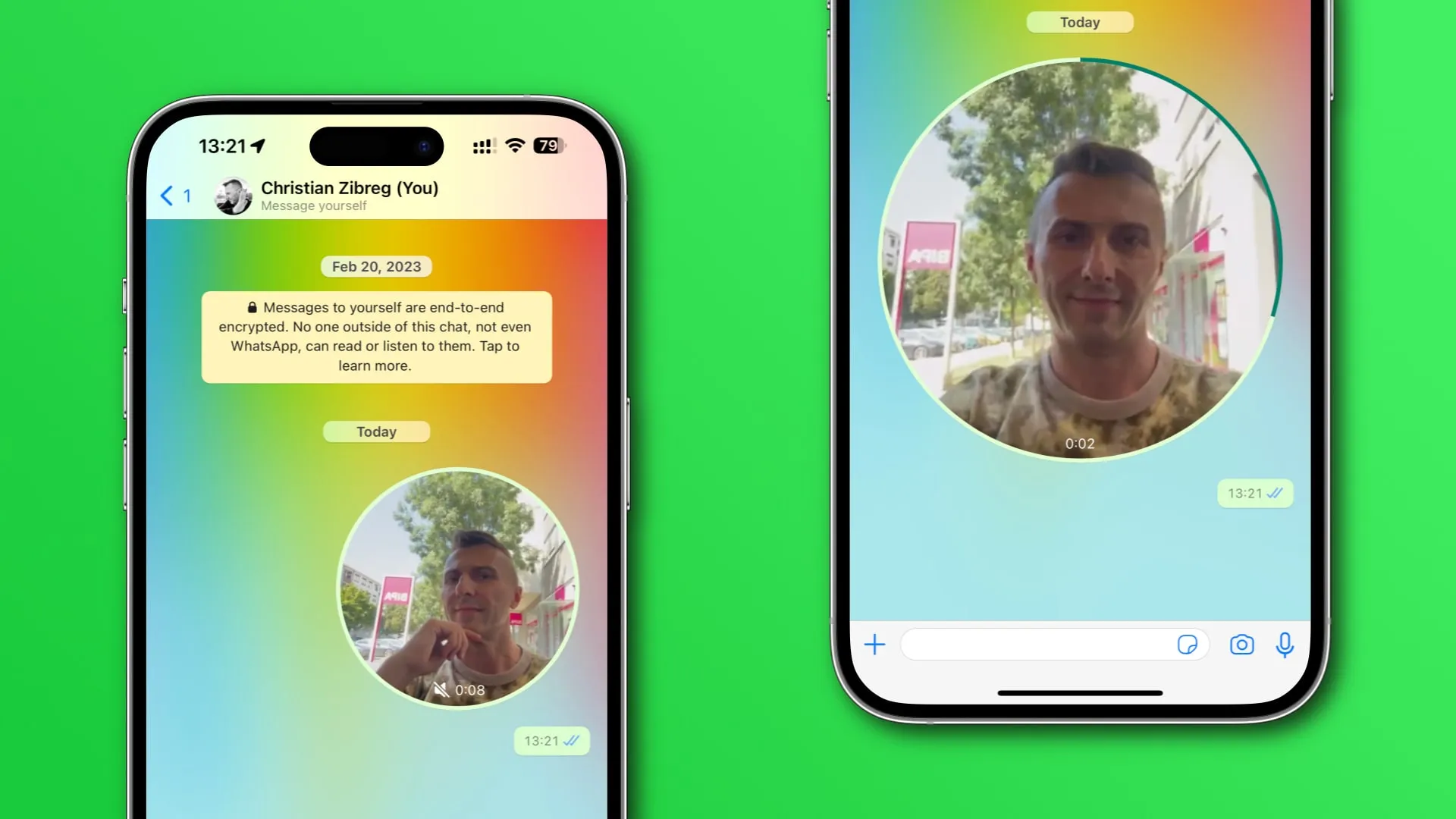
タップしてミュートを解除 | 画像: クリスチャン・ジブレグ/iDB
WhatsApp 経由でインスタント ビデオ メッセージを共有するには、音声からビデオ録画に切り替え、ビデオ アイコンを長押しし、完了したら放します。
- 短いビデオ メッセージを共有したい WhatsApp チャットを開きます。
- 下部のテキスト フィールドの横にあるマイクアイコンをタッチすると、アイコンがビデオアイコンに変わり、インスタント ビデオ メッセージ モードになっていることを示します。
- ビデオアイコンを押し続けると、3 秒のカウントダウン後に録画が開始されます。
- 放すと録画が終了し、チャットにビデオ メッセージが自動的にドロップされます。指を左にスライドすると、ビデオを送信せずに録画をキャンセルします。
インスタント ビデオ メッセージはチャット内の円形の切り抜き内で再生され、サムネイルとして表示される通常のビデオ メッセージと比較して、個人的な性質を反映します。プライバシー上の理由から、インスタント ビデオ メッセージは、会話中に開いたときに音声なしで再生されます。
ミュートを解除するには、ビデオをタッチするだけで音声が始まります。ビデオメッセージはエンドツーエンドの暗号化を使用しているため、WhatsApp自体も含めて誰もメッセージを閲覧できません。
ハンズフリー録音をロックしてオプションを追加
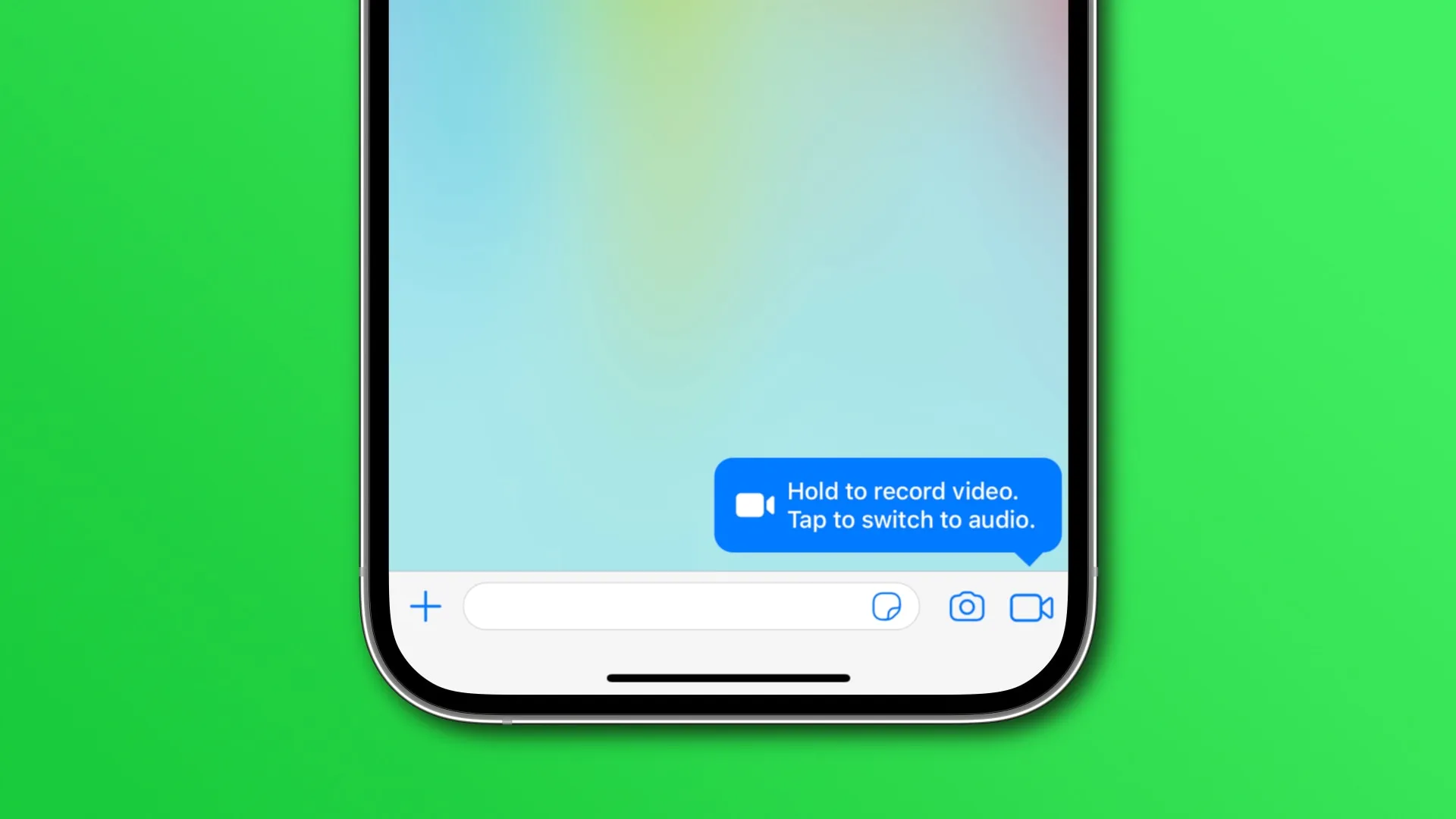
マイクアイコンを押してモードを切り替えます。画像: クリスチャン・ジブレグ/iDB
カメラを反転するには、指を上にスライドさせてハンズフリー録画をロックします。左下隅のカメラアイコンをタップして、自撮りカメラとバックカメラを切り替えることができるようになりました。録音を停止するには、中央下にある赤いボタンを押します。
ロック モード中に右下の青いボタンをタッチすると、録画したビデオをチャットに送信できます。録音したメッセージが気に入らず、最初からやり直したい場合は、ゴミ箱アイコンをクリックして録音を削除してください。
受信者が私のビデオメッセージを見たかどうかを確認するにはどうすればよいですか?
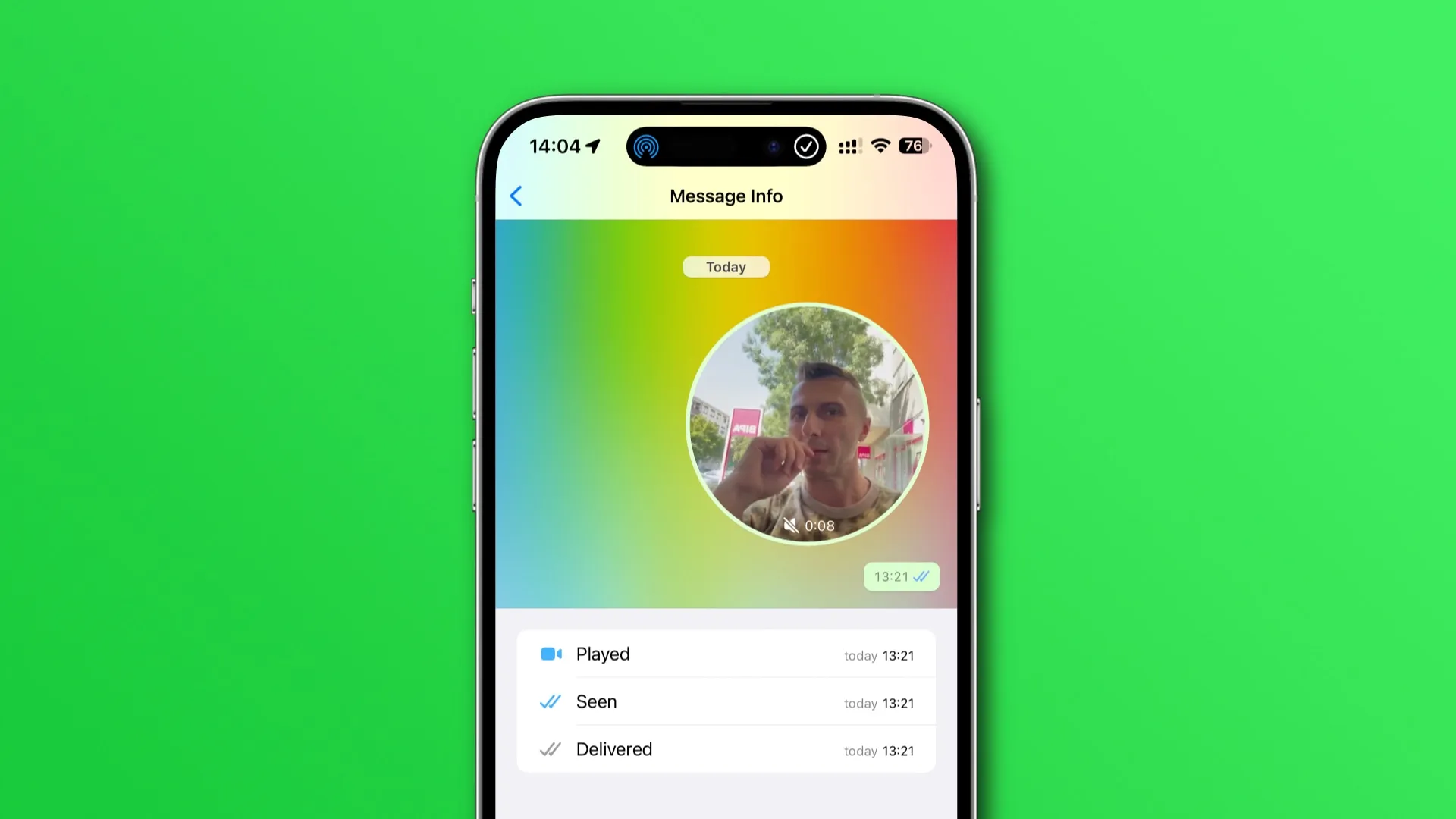
あなたのビデオメッセージが再生されたかどうかを確認してください | 画像: クリスチャン・ジブレグ/iDB
受信者があなたのメッセージを再生したかどうかを確認するには、チャット内で送信されたビデオ メッセージを長押しし、メニューから[情報]を選択します。
受信者がビデオ メッセージを見た場合は、「再生済み」ラベルが表示されます。WhatsApp のヘルプによると、インスタント ビデオ メッセージを複数の受信者に送信すると、それを見た人が[再生者]の下にリストされます。
マイクアイコンをデフォルトの動作に戻す
音声メッセージを送信したいのに、マイクのアイコンがどこにも表示されない場合はどうすればよいでしょうか? 心配する必要はありません。ビデオ アイコンをもう一度タッチするだけで、音声録音に戻ります。インスタント ビデオ メッセージ設定を無効にしてマイク アイコンを元の動作に戻すことで、毎回これを行う必要がなくなります。
音声メモとビデオメッセージング
ビデオ メッセージよりも音声を好む人は、インスタント ビデオ メッセージのスイッチをオフにしておく必要があります。この設定を有効にしても無効にしても、他の人からのインスタント ビデオ メッセージを引き続き受信します。
インスタント ビデオ メッセージの設定に関係なく、いつでもテキスト フィールドのアイコンを押して、音声メモの録画と 60 秒のビデオの録画をオンザフライで切り替えることができます。
コメントを残す